PR中标记入点/标记出点/插入/覆盖 的使用,调整播放速度
提问人:wx20210908150021发布时间:2021-09-23
1、打开PR把需要的编辑的视频导入,打视频拖入“源”监视器面板
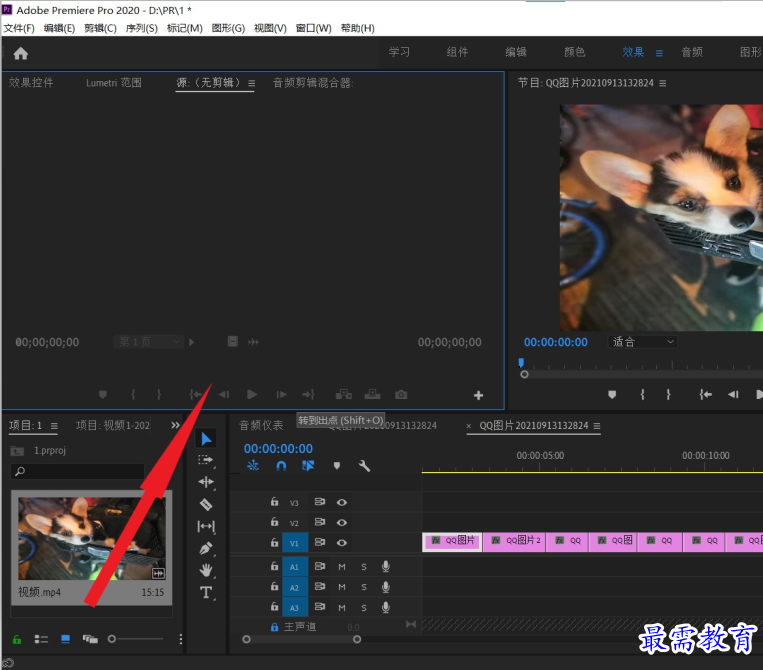
2、在“源”监视面板中,将播放指示器移动到需要剪辑的位置,点击标记入点/标记出点/插入/覆盖
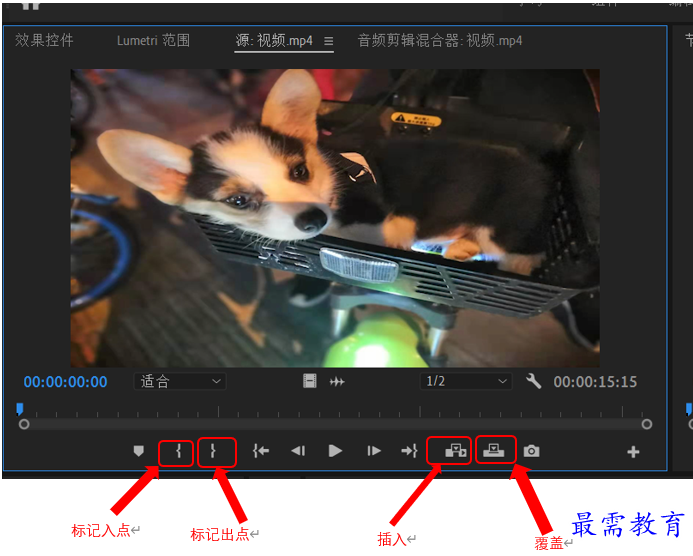
3、在时间轴上右击素材,在弹出的快捷菜单中选择“速度/持续时间”选项
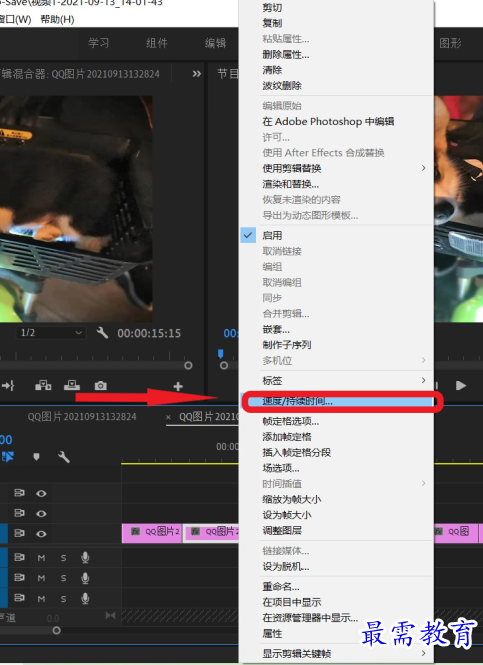
4、弹出“剪辑速度/持续时间”对话框,将“速度”调为300%
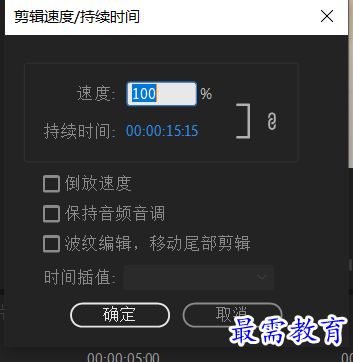
继续查找其他问题的答案?
相关视频回答
-
2021-03-1761次播放
-
2018Premiere Pro CC “运动”参数设置界面(视频讲解)
2021-03-1727次播放
-
2021-03-1712次播放
-
2021-03-1717次播放
-
2018Premiere Pro CC 设置字幕对齐方式(视频讲解)
2021-03-1712次播放
-
2021-03-178次播放
-
2018Premiere Pro CC 创建垂直字幕(视频讲解)
2021-03-175次播放
-
2021-03-1710次播放
-
2018Premiere Pro CC添加“基本3D”特效(视频讲解)
2021-03-1714次播放
-
2021-03-1713次播放
回复(0)
 前端设计工程师——刘旭
前端设计工程师——刘旭
 湘公网安备:43011102000856号
湘公网安备:43011102000856号 

点击加载更多评论>>